 کلید میانبر وردپرس
کلید میانبر وردپرس
آیا میدانستید که کلیدهای میانبر بسیار مفیدی برای وردپرس وجود دارد که میتوانید با استفاده از آنها زمان زیادی را صرفهجویی کنید؟ اگر میخواهید سریعتر بنویسید یا در مدیریت سایت وردپرس خود کارآمدتر باشید، باید از کلید میانبر وردپرس استفاده کنید.
در این مقاله، ما کلیدهای مخفی وردپرس را معرفی میکنیم که میتواند سرعت کار شما را افزایش دهد. همچنین اگر از گوتنبرگ استفاده میکنید، نگران نباشید میانبرهای مفید برای گوتنبرگ را هم معرفی میکنیم. با ما همراه باشید…
کلید میانبر وردپرس
ویرایشگر وردپرس یک ویرایشگر بسیار قدرتمند با کارایی بسیار بالا است. این ویرایشگر به شما اجازه میدهد انواع مختلفی از محتوا از جمله متن، تصویر، صدا، فیلم و … را به سایت خود اضافه کنید. شما همچنین میتوانید قالببندی سفارشی را برای هر نوع محتوا انتخاب کنید.
هنگام نوشتن یک مطلب در وردپرس همه دوست دارند که دست خود را از روی کیبورد جدا نکنند تا سریعتر و بدون فاصله تایپ کنند اما بسیاری از مبتدیان از ماوس خود برای دسترسی به امکانات ویرایشگر استفاده میکنند. با کلید میانبر وردپرس ، میتوانید دستهای خود را روی صفحه کلید ببندید و سریعتر مطالبتان را نوشته یا ویرایش کنید.
بهترین چیز در مورد استفاده از کلیدهای مخفی وردپرس این است که بسیاری از کلیدهای میانبر کامپیوتر و مایکروسافت ورد شما بهطور مشابه در ویرایشگر محتوای وردپرس کار میکنند.
در زیر برخی از میانبرهای صفحهکلید استاندارد وردپرس را معرفی کردهایم که میتوانید برای افزایش سرعت و کارایی کار خود از آنها استفاده کنید. برخی از این میانبرها با هر دو ویرایشگر بلوک وردپرس (گوتنبرگ) و ویرایشگر کلاسیک قدیمی کار میکنند.
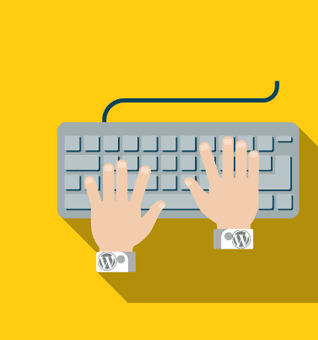
میانبرهای ویرایشگر کلاسیک وردپرس
این سری کلید میانبر وردپرس فقط در ویرایشگر کلاسیک وردپرس قابل اجراست.
میانبرهای های همراه با (Ctrl (Ctrl + Key:
در مک: Command (⌘) + key
در لینوکس: Ctrl + key
- Ctrl + c = کپی
- Ctrl + v = پیست (چسباندن)
- Ctrl + b = بولد کردن (توپر کردن)
- Ctrl + i = ایتالیک کردن (کج کردن)
- Ctrl + x = کات کردن
- Ctrl + a = انتخاب همه
- Ctrl + z = یک قدم برگشت به عقب
- Ctrl + y = یک قدم رفتن به جلو
- Ctrl + s = ذخیره تغییرات
- Ctrl + p = پرینت گرفتن
- Ctrl + u = خط کشیدن زیر متن انتخاب شده
- Ctrl + k = قرار دادن لینک روی متن انتخاب شده
میانبرهای همراه با (Alt + Shift (Alt + Shift + key
در مک: Ctrl + Option (alt ⌥) + key
در لینوکس: Alt + Shift + key
- Alt + Shift + l = چپچین کردن متن
- Alt + Shift + j = همتراز کردن متن
- Alt + Shift + c = وسطچین کردن متن
- Alt + Shift + d = کشیدن خط روی متن انتخابی
- Alt + Shift + r = راستچین کردن متن
- Alt + Shift + u = ایجاد لیست با (•) نقطه
- Alt + Shift + a = قرار دادن لینک روی متن انتخابی = Ctrl + k
- Alt + Shift + o = ایجاد لیست با اعداد (1.)
- Alt + Shift + s = حذف کردن لینک متن انتخابی
- Alt + Shift + q = نقلقول کردن متن انتخابی
- Alt + Shift + m = قرار دادن تصویر
- Alt + Shift + w = حالتِ نوشتنِ بدون مزاحم
- Alt + Shift + t = گذاشتن برچسب بیشتر
- Alt + Shift + p = درج برچسب شکستن صفحه
- Alt + Shift + z = تغییر نوار ابزار
- Alt + Shift + x = افزودن / حذف برچسب کد
- Alt + Shift + 1 = تیتر 1
- Alt + Shift + 2 = تیتر 2
- Alt + Shift + 3 = تیتر 3
- Alt + Shift + 4 = تیتر 4
- Alt + Shift + 5 = تیتر 5
- Alt + Shift + 6 = تیتر 6
- Alt + Shift + 7 = حالت عادی نوشته (بند)
هنگامیکه شما با ویرایشگر خود در پیشخوان وردپرس کار میکنید، میتوانید از این میانبرهای صفحهکلید استفاده کنید و ببینید که چگونه کار میکنند.
قبل از رفتن به بخش بعدی، آخرین کلید میانبر وردپرس را معرفی میکنیم. این میانبر Alt + Shift + h است که همه میانبرهای صفحهکلید را نشان میدهد. هنگامیکه شما در ویرایشگر نوشته یا برگه وردپرس خود هستید، میتوانید از این میانبر برای دیدن تمام میانبرهای صفحهکلید موجود استفاده کنید.
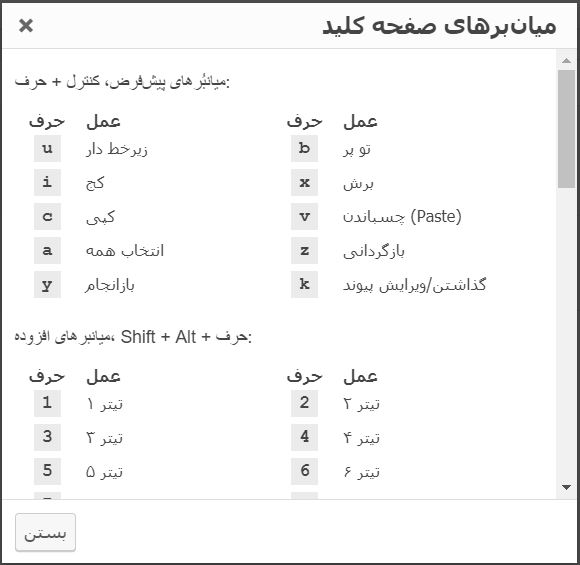
میانبرهای ویرایشگر گوتنبرگ وردپرس
ویرایشگر جدید وردپرس یک ویرایشگر مبتنی بر بلوک است که در آن شما از بلوکهای مختلف برای ایجاد محتوا استفاده میکنید. در بسیاری از موارد میانبرهای گوتنبرگ و ویرایشگر کلاسیک به یکشکل هستند. در زیر میانبرهایی که فقط مختص گوتنبرگ هستند را معرفی میکنیم.
برای مشاهده همه میانبرهای گوتنبرگ، وارد ویرایش صفحه خودتان شوید و کلیدهای Alt + Shift + h را همزمان بزنید.
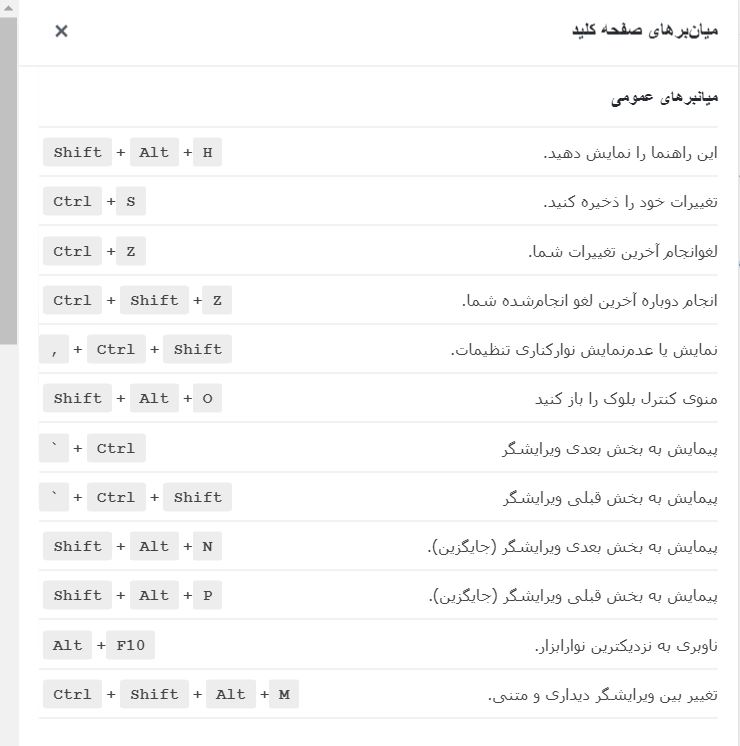
میانبرهای گوتنبرگ
در مک: Ctrl + Option (alt ⌥) + key
در لینوکس: Alt + Shift + key
- Enter = ایجاد بلوک جدید
- Ctrl + Shift + d = دوبل کردن بلوک انتخاب شده
- Alt + Shift + z = حذف بلوک انتخاب شده
- Ctrl + Alt + t = قرار دادن بلوک جدید قبل از بلوک انتخاب شده
- Ctrl + Alt + y = قرار دادن بلوک جدید بعد از بلوک انتخاب شده
- / = تغییر نوع بلوک بعد از اضافه کردن پاراگراف جدید
- Ctrl + Shift + , = نمایش یا مخفی کردن ستون سمت چپ
- Alt + Shift + o = باز کردن منو کنترل بلوک
- Alt + Shift + n = حرکت به بخش بعدی ویرایشگر
- Alt + Shift + p = حرکت به بخش قبلی ویرایشگر
- Alt + F10 = نمایش تغییر نوع بلوک یا استایل
- Ctrl + Shift + Alt + m = سوییچ کردن بین ویرایشگر ظاهری و ویرایشگر کد و بلعکس
سخن پایانی
با استفاده از کلیدهای مخفی وردپرس میتوانید خیلی سریعتر از قبل مطالب خودتان را بنویسید و یا آنها را ویرایش کنید و میتوانید در زمان خودتان صرفه جویی کنید. ممکن است یادگیری این میانبرهای صفحه کلید وردپرس، کمی طول بکشد. توصیه میکنم این میانبرها را روی یک کاغذ بنویسید و جلوی چشم خودتان قرار دهید تا بهصورت کامل به آنها مسلط شوید.
شما هم اگر میانبر دیگری میشناسید که میتواند مناسب باشد لطفاً در بخش دیدگاهها برای ما بنویسید.
منابع:





m.hoseini 2 سال عضو همیار وردپرس
ممنون از شما مقاله بسیار ارزشمندی بود موفق باشید.
فاطمه 3 سال عضو همیار وردپرس
سلام
من alt+shift+j رو نگه می دارم حرف j نوشته می شه به این صورت J
چطور درستش کنم؟